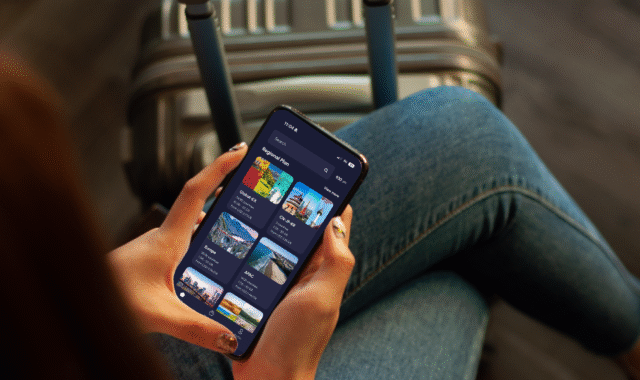Jūs, iespējams, jau esat pazīstams ar SIM karti, niecīgu mikroshēmu tālrunī, kas to savieno ar jūsu izvēlēto mobilā tālruņa nesēju. Gadiem ilgi šī mikroshēma bija uz fiziskas kartes, kuru jūs varētu apmainīt un iziet, izmetot SIM karšu paplāti no tālruņa. Tomēr vairums mūsdienu tālruņu atbalsta arī ESIM. Fiziskās kartes vietā ESIM tiek iestrādāts tieši tālruņa shēmā, un pārvadātāja informācija tiek ieprogrammēta attālināti, izmantojot programmatūru.
Tas ļauj veikt dažas ērtības, piemēram, ļaujot izmēģināt pakalpojumu jaunam pārvadātājam, neprasot fizisku simu pa pastu vai veikalā.
Pirms sākšanas, jums jāpārliecinās, ka jaunais tālrunis pieņem ESIMS. Kā mēs jau minējām iepriekš, to dara vairums mūsdienu tālruņu. Visi iPhone kopš iPhone XS un XR atbalsta ESIM, un ASV iPhone 14 un jaunāki ir tikai ESIM. Lielākajā daļā Android tālruņu ietilpst arī ESIM atbalsts, ieskaitot Google Pixel 6 un vēlāk kopā ar Samsung Galaxy S21 un vēlāk.
Piedāvātais darījums
IPhone ESIM funkcijas var atrast lietotnē Iestatījumi.
Esim uz iPhone
Ir daži dažādi veidi, kā pārveidot fizisko sim par ESIM iPhone.
Lūk, kā to izdarīt, ja jūs pārveidojat fizisko SIM par ESIM vienā un tajā pašā iPhone (tas nozīmē, ka tālrunim ir jāatbalsta abi).
-
Atvērt Iestatījumipēc tam atlasiet ŠūnuApvidū
-
Tad, ja jūsu pārvadātājs to atļauj, jūs redzēsiet opciju, kas saka Konvertēt uz EsimApvidū Ja jūs to neredzat, tad jūsu pārvadātājs, iespējams, neatbalsta šo darbību.
-
Spodrināt Konvertēt šūnu plānuApvidū
-
Spodrināt Konvertēt uz EsimApvidū Jūsu ESIM tagad aktivizēsies.
Ja, no otras puses, jūsu fiziskā simpersonu pārsūtīšana uz ESIM uz pavisam citu iPhone, lūk, kā to izdarīt.
-
Savā jaunajā iPhone dodieties uz Iestatījumipēc tam izvēlieties ŠūnuApvidū
-
Ritiniet uz leju, līdz redzat Pievienot ESIMApvidū Atlasiet to.
-
Tad jums ir divas izvēles. Viens ir Pārsūtīt no tuvējā tālruņakas abiem tālruņiem prasa, lai būtu iOS 16 vai jaunāks. Ja to izvēlēsities, jūs ievērojat iepriekšējā iPhone instrukcijas. Pēc tam varat atlasīt Nodot Lai apstiprinātu un pēc tam ievadītu verifikācijas kodu. Acīmredzot tas darbojas tikai tad, ja abi tālruņi ir iPhone.
-
Vēl viena iespēja ir par Izmantojiet QR koduApvidū Tas ir tas, ko jūs izmantotu, ja jūsu pārvadātājs nodrošina QR kodu vai ja jūsu iepriekšējais tālrunis būtu klausule, kas nav applūde. Lai skenētu kodu, jūs atverat kameras lietotni un norādāt to uz QR kodu. Pieskarties Atklāts šūnu plāns Paziņojums. Ja izmantojat iPhone ar iOS 17.4 vai jaunāku, varat pieskarties un turēt QR kodu un pēc tam pieskarties Pievienot ESIMApvidū
-
Dodieties uz priekšu un sekojiet ekrānā norādījumiem, hit, hit Turpināties Un piesit SAVIETE Pievienot šūnu plānuApvidū
Alternatīvi, jūs varat arī izvēlēties ievadīt ESIM informāciju manuāli, ja jūsu pārvadātājs tos nodrošināja. Ja vēlaties to darīt, varat izvēlēties Iestatījumitad Šūnutad Pievienot šūnu plānu un pēc tam pieskarieties Ievadiet informāciju manuāliApvidū
Lielākajai daļai Android tālruņu, piemēram, šis Pixel 9 Professional Fold, joprojām ir fiziska SIM kartes slots līdztekus virtuālās ESIM instalēšanas opcijai.
Esim android tālrunī
Fiziskā SIM konvertēšanas course of ESIM android var atšķirties dažādos ražotājam. Visspilgtākais veids, kā to izdarīt, ir vienkārši sazināties ar savu pārvadātāju un pateikt, ka jūs pārslēdzaties uz ESIM. Pēc tam viņi vai nu izies no procesa manuāli, vai arī nosūtīs jums QR kodu. Ja viņi nosūta QR kodu, lūk, kā to pievienot tālrunim.
-
Iet uz IestatījumiApvidū Tad pieskarieties vai nu Savienojumi vai Tīkls & InternetsApvidū
-
Atlasīt SIM vadītājs vai SimsiApvidū
-
Spodrināt Pievienojiet mobilo plānu vai Lejupielādējiet SIM karti vai Pievienot SIMApvidū
-
Pēc tam izpildiet ekrāna instrukcijas un pēc pieprasījuma skenējiet QR kodu.
Tomēr, ja jums ir Samsung ierīce, course of ir nedaudz vienkāršāks. Lūk, kā to izdarīt uz Samsung.
-
Izlaist IestatījumiApvidū Pēc tam pieskarties SavienojumiApvidū
-
Atlasīt SIM karšu pārvaldnieksApvidū
-
Izvēlieties savu SIM (ja jums ir tikai fiziska SIM, tas būs tikai vienīgais uzskaitītais).
-
Spodrināt Konvertēt uz EsimApvidū
-
Izpildiet ekrāna norādījumus un pēc tam esat pabeidzis.
Mums jāņem vērā, ka dažādiem pārvadātājiem var būt dažādi veidi, kā jūsu ierīcei pievienot jaunu ESIM. Ja, to darot, rodas kādas problēmas, lūdzu, sazinieties ar viņiem tieši. Un, ja jūs pārsūtāt no iPhone uz Android tālruni vai otrādi, jums būs jāsazinās ar savu pārvadātāju, lai saņemtu viņu palīdzību pārejas veikšanā.
Ja vēlaties uzzināt vairāk par ESIMS un ja tie ir labāki vai sliktāki par fiziskajām kartēm, lūdzu, pārbaudiet mūsu ESIM ceļvedi, kas dziļāk iedziļinās katra plusos un mīnusos.